tkinter提供了三个模块,可以创建弹出对话窗口:(使用必须单独导入模块)
1.messagebox 消息对话框
示例:askokcancel
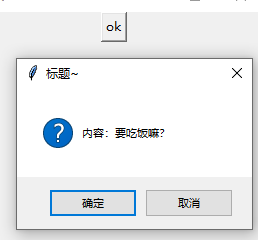
import tkinter # 导入消息对话框子模块 import tkinter.messagebox # 创建主窗口 root = tkinter.Tk() # 设置窗口大小 root.minsize(300,300) # 声明函数 def okqqq(): # 弹出对话框 result = tkinter.messagebox.askokcancel(title = '标题~',message='内容:要吃饭嘛?')
# 返回值为True或者False print(result) # 添加按钮 btn1 = tkinter.Button(root,text = 'ok',command = okqqq) btn1.pack() # 加入消息循环 root.mainloop()
示例:askquestion
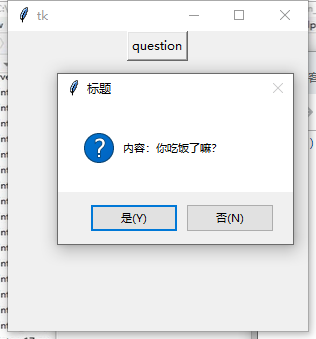
import tkinter # 导入消息对话框子模块 import tkinter.messagebox # 创建主窗口 root = tkinter.Tk() # 设置窗口大小 root.minsize(300,300) # 声明函数 def question(): # 弹出对话框 result = tkinter.messagebox.askquestion(title = '标题',message='内容:你吃饭了嘛?') # 返回值为:yes/no print(result) # 添加按钮 btn1 = tkinter.Button(root,text = 'question',command = question) btn1.pack() # 加入消息循环 root.mainloop()
示例:askretrycancel (重试)

import tkinter
# 导入消息对话框子模块
import tkinter.messagebox
# 创建主窗口
root = tkinter.Tk()
# 设置窗口大小
root.minsize(300,300)
# 声明函数 def retry(): # 弹出对话框 result = tkinter.messagebox.askretrycancel(title = '标题',message='内容:女生拒绝了你!?') # 返回值为:True或者False print(result) # 添加按钮 btn1 = tkinter.Button(root,text = 'retry',command = retry) btn1.pack()
# 加入消息循环 root.mainloop()
示例:askyesno
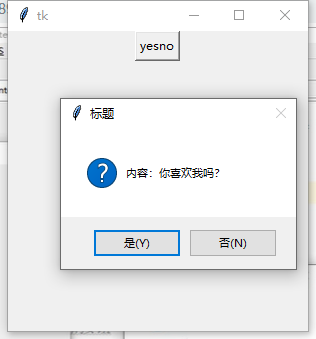
# 声明函数 def yesno(): # 弹出对话框 result = tkinter.messagebox.askyesno(title = '标题',message='内容:你喜欢我吗?') # 返回值为:True或者False print(result) # 添加按钮 btn1 = tkinter.Button(root,text = 'yesno',command = yesno) btn1.pack()
示例:showerror (出错)
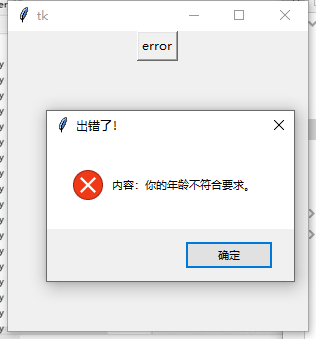
# 声明函数 def error(): # 弹出对话框 result = tkinter.messagebox.showerror(title = '出错了!',message='内容:你的年龄不符合要求。') # 返回值为:ok print(result) # 添加按钮 btn1 = tkinter.Button(root,text = 'error',command = error) btn1.pack()
示例:showwarning(警告)
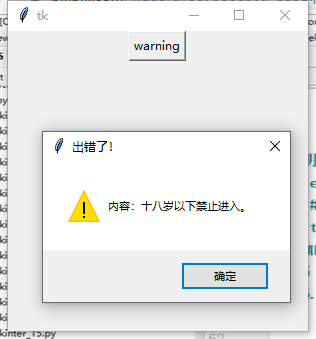
# 声明函数 def warning(): # 弹出对话框 result = tkinter.messagebox.showwarning(title = '出错了!',message='内容:十八岁以下禁止进入。') # 返回值为:ok print(result) # 添加按钮 btn1 = tkinter.Button(root,text = 'warning',command = warning) btn1.pack()
示例:showinto (信息提示)

# 声明函数 def info(): # 弹出对话框 result = tkinter.messagebox.showinfo(title = '信息提示!',message='内容:您的女朋友收到一只不明来历的口红!') # 返回值为:ok print(result) # 添加按钮 btn1 = tkinter.Button(root,text = 'info',command = info) btn1.pack()
2.simpledialog 简单信息对话框
示例:asksting(获取字符串)
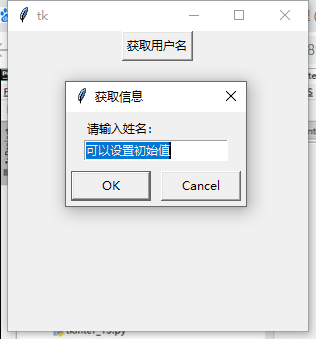
import tkinter # 导入子模块 import tkinter.simpledialog # 创建主窗口 root = tkinter.Tk() # 设置窗口大小 root.minsize(300,300) # 创建函数 def askname(): # 获取字符串(标题,提示,初始值) result = tkinter.simpledialog.askstring(title = '获取信息',prompt='请输入姓名:',initialvalue = '可以设置初始值') # 打印内容 print(result) # 添加按钮 btn = tkinter.Button(root,text = '获取用户名',command = askname) btn.pack() # 加入消息循环 root.mainloop()
示例:askinteger(获取整型)

import tkinter # 导入消息对话框子模块 import tkinter.simpledialog # 创建主窗口 root = tkinter.Tk() # 设置窗口大小 root.minsize(300,300) # 创建函数 def askage(): # 获取整型(标题,提示,初始值) result = tkinter.simpledialog.askinteger(title = '获取信息',prompt='请输入年龄:',initialvalue = '18') # 打印内容 print(result) # 添加按钮 btn = tkinter.Button(root,text = '获取年龄',command = askage) btn.pack() # 加入消息循环 root.mainloop()
示例:askfloat(获取浮点型)

import tkinter # 导入消息对话框子模块 import tkinter.simpledialog # 创建主窗口 root = tkinter.Tk() # 设置窗口大小 root.minsize(300,300) # 创建函数 def askheight(): # 获取浮点型数据(标题,提示,初始值) result = tkinter.simpledialog.askfloat(title = '获取信息',prompt='请输入身高(单位:米):',initialvalue = '18.0') # 打印内容 print(result) # 添加按钮 btn = tkinter.Button(root,text = '获取身高',command = askheight) btn.pack() # 加入消息循环 root.mainloop()